

在Windows 10操作系统中,用户可以将常用的联系人固定到任务栏上,以便快速访问并与他们保持联系。这项功能可以帮助用户更高效地管理其联系人,并在需要时快速启动通讯应用程序。本文将介绍如何在Windows 10中将更多联系人固定到任务栏上,让您轻松实现联系人管理和沟通的便利。
步骤如下:
1、首先是打开Windows注册表:
鼠标右键点击Windows开始按钮,选择运行,在出现的对话框中输入“regedit”,点击确定即可。
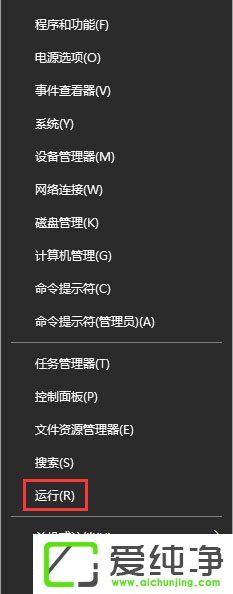
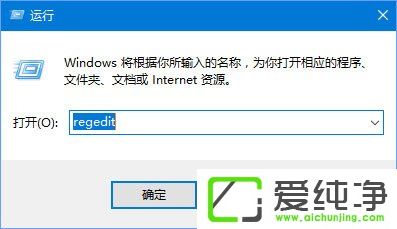
2、再来是定位到相关文件夹中:
计算机/HKEY_CURRENT_USER/Software/Microsoft/Windows/CurrentVersion/Explorer/Advanced/People
右键点击“People”文件夹,选择新建,DWORD(32位)值,并命名为“TaskbarCapacity”,双击,将“数值数据”设置为“10”,点击确定之后重启电脑即可。
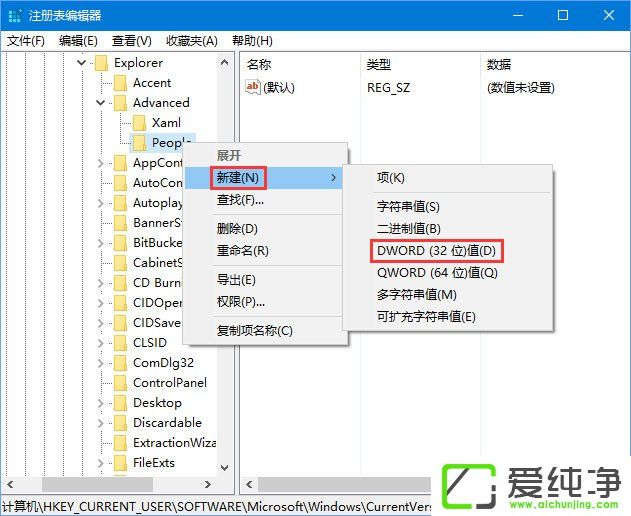
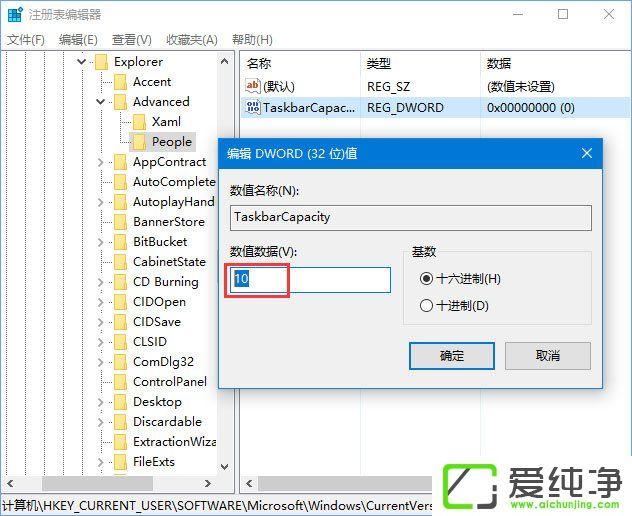
3、在电脑重启之后,就可以将10个联系人固定到任务栏中了。
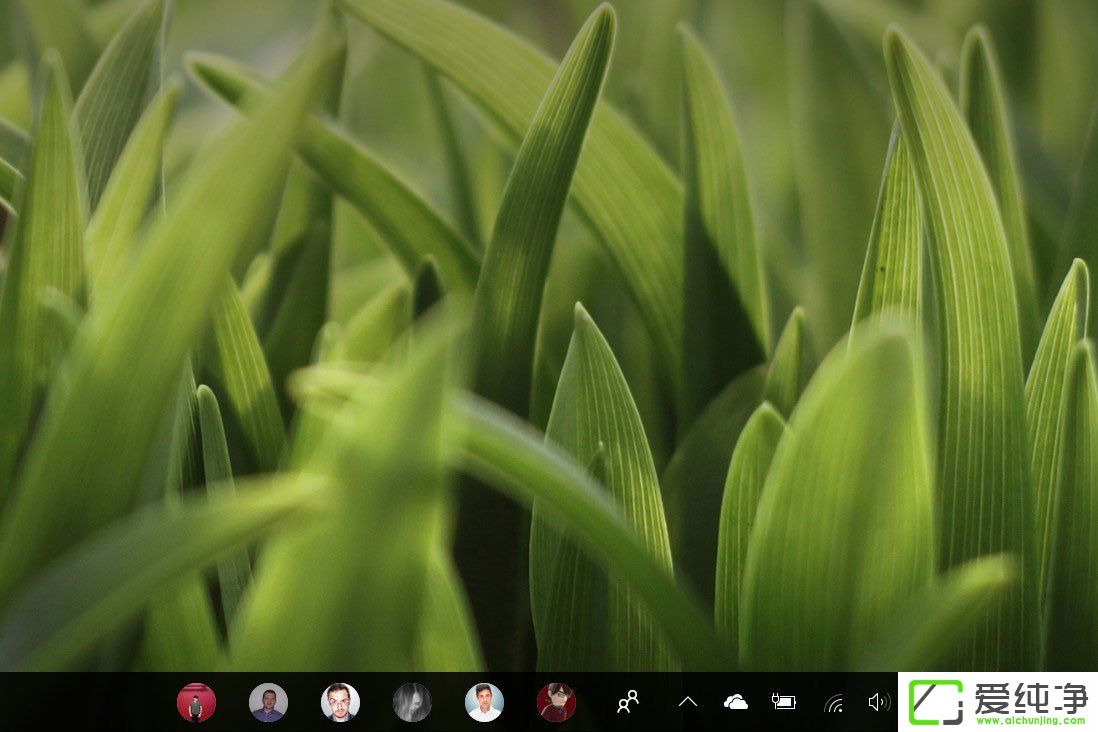
需要提醒的是,修改注册表可能带来不可预测的风险,不熟悉操作的小伙伴执行修改注册表操作需要谨慎。
通过以上方法,您可以轻松将更多联系人固定到Windows 10任务栏上,方便快速访问并与他们保持联系。这项功能能够提高您的工作效率和沟通便利性,让您更方便地管理联系人信息。
| 留言与评论(共有 条评论) |